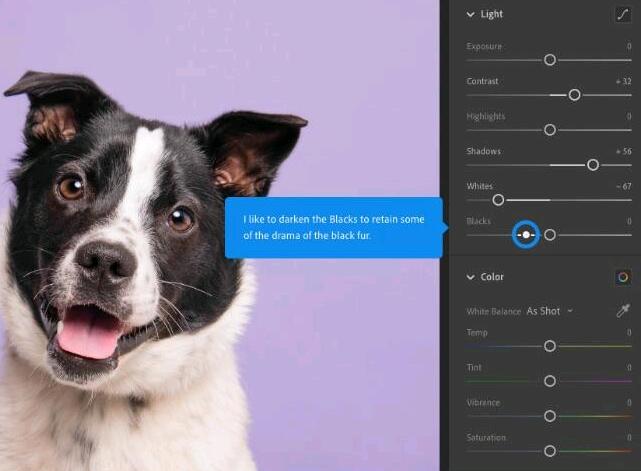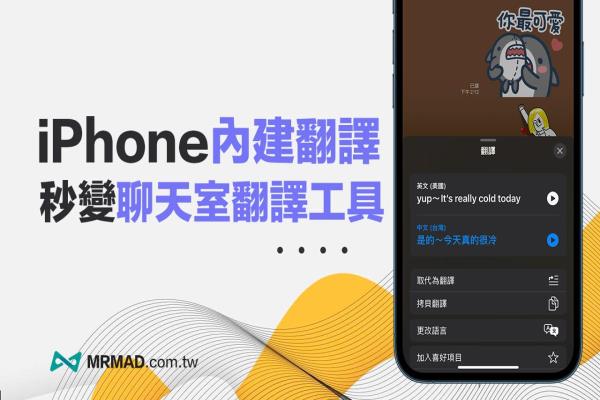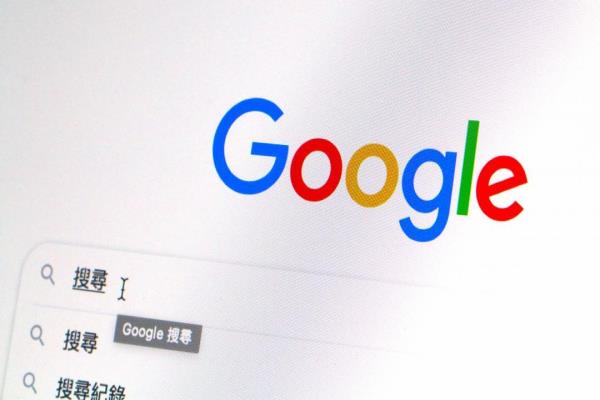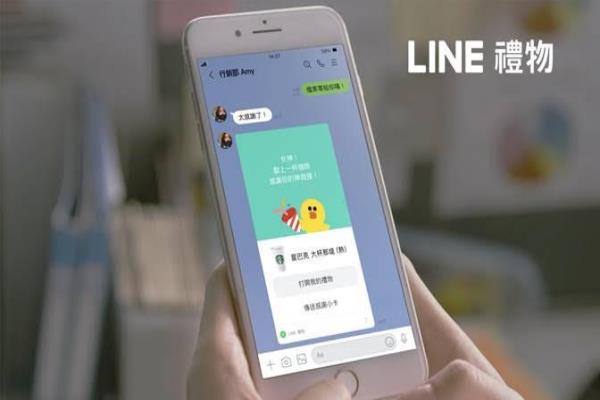iOS 16锁定画面教学攻略:用16招打造专属于个人化解锁画面
iOS16锁定画面是iPhone新版系统最明显的功能改进之一,也能在锁定画面自订日期、时间文字外观与颜色,同时小工具也能直接放在解锁画面上,让资讯一目了然,搭配动态桌布、即时动态、通知等功能,也让解锁画面更精彩华丽又实用,这篇就带大家全面了解如何用iPhone打造专属个人化iOS16锁定画面(解锁画面)。

目录
- iOS16锁定画面如何设定?
- iOS16锁定画面功能上手教学攻略
- 1.锁定画面加入小工具
- 2.显示iPhone电池容量资讯
- 3.修改锁定画面字体与颜色
- 4.修改锁定画面日期小工具资讯
- 5.储存锁定画面风格
- 6.自订iPhone主画面桌布
- 7.新增锁定画面背景风格
- 8.天气、天文动态主题
- 9.自订汇入锁定画面背景照片
- 10.自订桌布风格滤镜
- 11.桌布景深效果
- 12.建立照片随机显示
- 13.删除锁定画面背景风格
- 14.设定专注模式
- 15.即时动态
- 16.全新通知中心
iOS16锁定画面如何设定?
要设定iOS16锁定画面功能,只要长按iPhone解锁画面不放约1秒,就能够进入“锁定画面”设定画面,按下“自订”开始自订锁定画面风格。
备注:有会发现iOS16长按解锁画面为何无法出现“动态桌布”LivePhoto功能?其实是因为iOS16锁定画面全面大改,之前动态桌布已经被拿掉,改为每次解锁自动显示,当前只有设定动态天气桌布才会有效果。(详细了解